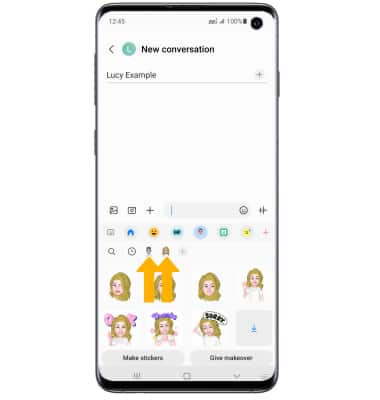Mi Emoji
En este tutorial, aprenderás a hacer lo siguiente:
• Crear Mi Emoji
• Usar Mi Emoji en mensajes
Crear Mi Emoji
1. En la pantalla principal, selecciona la ![]() aplicación Camera. Selecciona MORE, luego selecciona AR ZONE. Selecciona AR Emoji Studio.
aplicación Camera. Selecciona MORE, luego selecciona AR ZONE. Selecciona AR Emoji Studio.
Importante: si se te indica, selecciona Allow para continuar. 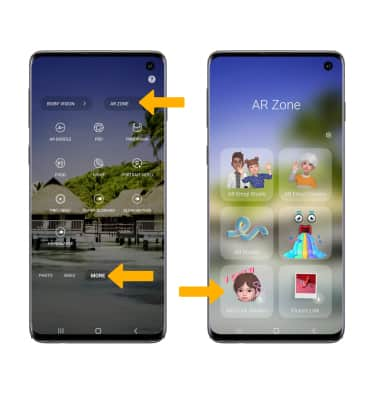
2. Selecciona la opción que desees.
Importante: Para este tutorial, se seleccionó Create with camera.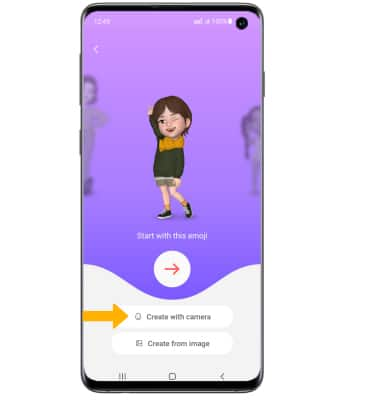
3. Usa la cámara para tomar una foto del rostro que deseas convertir en un emoji. Selecciona el ícono Capture. Selecciona el género en que deseas convertir tu emoji, y luego selecciona Next.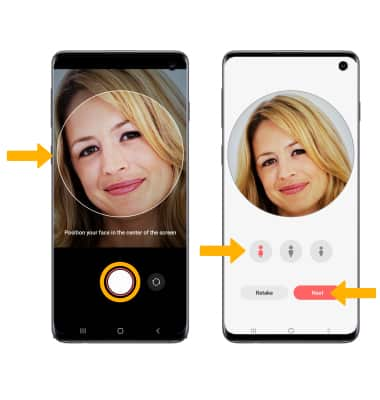
4. Edita tu emoji según lo desees por cabeza, maquillaje, ropa, sombreros y más al seleccionar el icono que desees, luego selecciona Next. Al finalizar, selecciona All done. 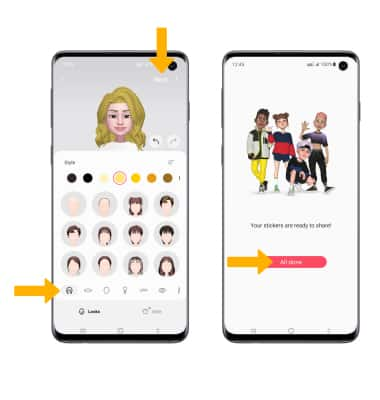
Usar Mi Emoji en mensajes
1. En la pantalla principal, selecciona la ![]() aplicación Messages.
aplicación Messages.
2. Selecciona el ícono Compose. Ingresa el contacto que desees, luego selecciona el ícono Emoji. 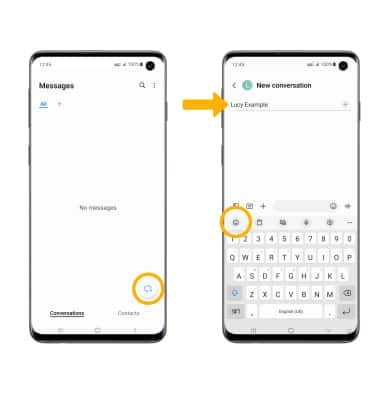
3. Selecciona el icono My Emoji, luego selecciona la etiqueta que desees usar. Seleccionar el ícono Send. 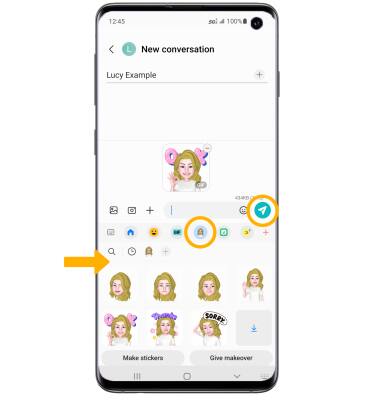
4. Puedes tener más de un Mi Emoji disponible para utilizar. En la pestaña My Emoji, selecciona My Emoji que desees en la parte superior del teclado para cambiar My Emojis.